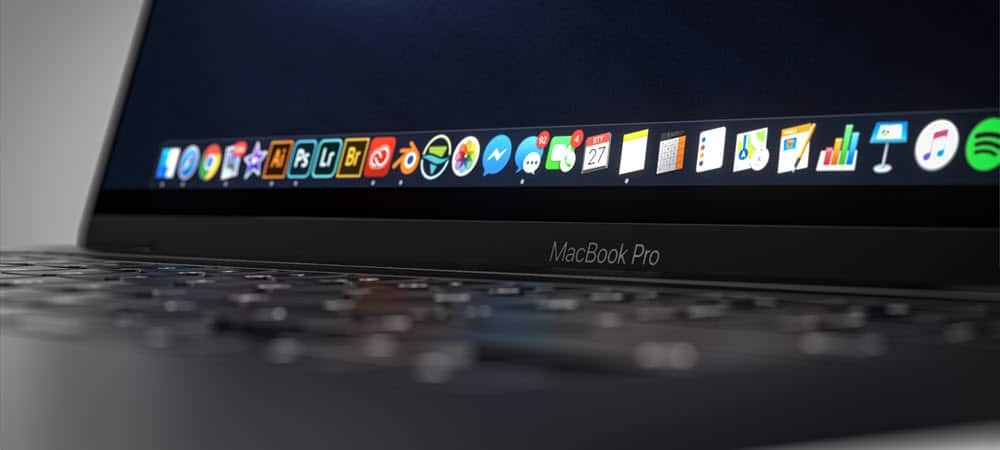Kaip valdyti svetaines, kurios reikalauja jūsų vietos darbalaukyje
Privatumas „Chrome“ „Firefox“ Herojus "Safari" / / February 28, 2021
Paskutinį kartą atnaujinta

Leisti programoms ir svetainėms naudoti vietovės paslaugas gali būti naudinga. Kalbant apie tokias kategorijas kaip pristatymas, apsipirkimas ir sveikata, svetainės gali aptikti jūsų vietą ir teikti vietines paslaugas. Tai sutaupys jums galimybę įvesti adresą rankiniu būdu. Tačiau ne visoms svetainėms, kurios prašo jūsų buvimo vietos, reikia, kad jos būtų jums aptarnaujamos. Kai kurie gali paprašyti jūsų vietos paprasčiausiai gauti demografinius duomenis, pavyzdžiui.
Perimkite savo privatumo kontrolę nurodydami, kurios svetainės gali pasiekti jūsų vietą. Tai galite tvarkyti svetainėse, kuriose lankotės, naudodami naršyklės nustatymus. Nustatykite, kad kaskart prašytų jūsų buvimo vietos, visada leiskite savo buvimo vietą arba atsisakykite pateikti savo vietą - visa tai automatiškai.
Jei naudojate „Firefox“, „Chrome“ ir „Safari“ darbalaukyje, parodysime, kaip tvarkyti svetaines, kurios prašo jūsų vietos.
Tvarkykite „Firefox“ svetaines
Atviras „Firefox“, atidarykite meniu naudodami trys eilutės lango viršuje dešinėje ir pasirinkite Galimybės („Windows“) arba Nuostatos („Mac“). Tada atlikite šiuos veiksmus, kad pasiektumėte vietos nustatymo paslaugas.
- Pasirinkite Privatumas ir saugumas kairėje.
- Slinkite žemyn iki Leidimai.
- Spustelėkite Nustatymai šalia Vieta.

Turite vieną svetainių sąrašą, kurį užblokavote arba leidote pasiekti savo vietą. Pamatysite, kurį pasirinkote svetainės pavadinimo dešinėje. Šias svetaines būtumėte pridėję spustelėdami Neleisk arba Leisti prieigą prie vietosir pažymėjo langelį Prisiminkite šį sprendimą iššokančiajame lange.
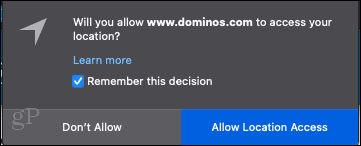
Spustelėkite išskleidžiamąjį laukelį šalia svetainės, kad pakeistumėte leidimą. Jūsų galimybės yra Leisti ir Blokuoti.
Taip pat galite pašalinti vieną ar visas svetaines iš sąrašo naudodami mygtukus sąrašo apačioje. Tai paskatins tas svetaines prašyti jūsų leidimo, kaip ir anksčiau. Jei tai padarysite, galite leisti prieigą prie savo vietos tik tuo metu. Tiesiog nepažymėkite Prisiminkite šį sprendimą.
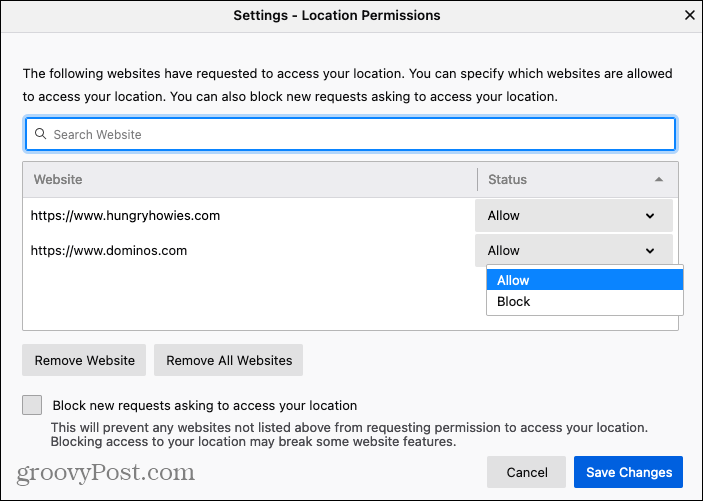
Dar vienas nustatymas, kurį galite įgalinti, yra sustabdyti visų svetainių užklausą dėl jūsų vietos ateityje. Lango apačioje pažymėkite laukelį Blokuokite naujas užklausas, prašydami pasiekti jūsų vietovę.

Kai baigsite atlikti pakeitimus, būtinai spustelėkite Išsaugoti pakeitimus iššokančiajame lange.
Tvarkykite „Chrome“ svetaines
Atviras „Chrome“, atidarykite meniu naudodami trys taškai lango viršuje dešinėje ir pasirinkite Nustatymai. Tada atlikite šiuos veiksmus, kad pasiektumėte svetainių vietos nustatymo paslaugas.
- Pasirinkite Privatumas ir saugumas kairėje.
- Netoli viršaus pasirinkite Svetainės nustatymai.
- Slinkite žemyn iki Leidimai ir pasirinkite Vieta.
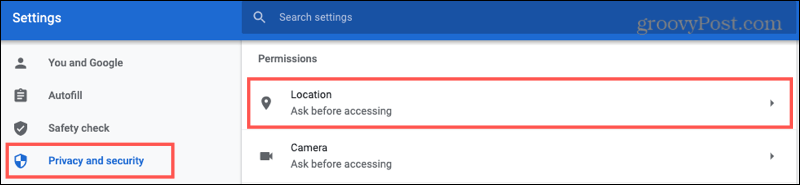
Prieš peržiūrėdami sąraše esančias svetaines, pažiūrėkite į nustatymą pačiame viršuje Klausti prieš prisijungiant (rekomenduojama). Jei įjungsite šį perjungiklį, aplankytos svetainės turi paklausti prieš pasiekdamos jūsų vietovę. Dėl šios priežasties turėtumėte įjungti perjungimą.
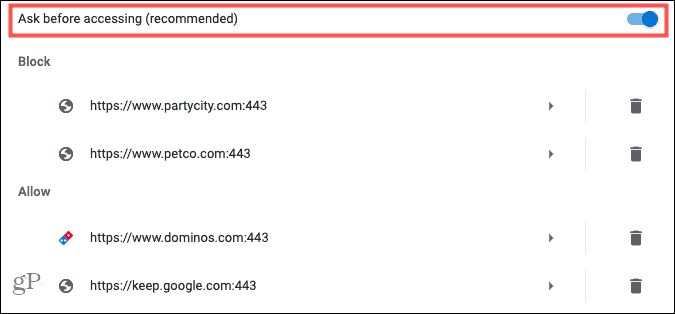
Tada pamatysite svetaines, kurias jau užblokavote arba kurioms suteikėte prieigą prie savo vietos. Jūs būtumėte pataikę į Blokuoti arba Leisti mygtuką, kai to paprašė viena iš šių svetainių.
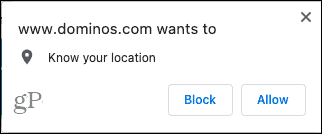
Galite atlikti pakeitimus bet kurioje iš savo blokavimo arba leidimo sąrašų svetainių. Pvz., Jei leidote svetainei pasiekti savo vietą, bet nebeužsukote į svetainę, galite ją pakeisti.
Pasirinkite svetainę ir Vieta išskleidžiamasis langelis, pasirinkite Klauskite, Leistiarba Blokuoti. Pastaba: žemiau galite pamatyti kitus leidimus, kuriuos leidote tai svetainei, pvz., Fotoaparatą ar pranešimus.
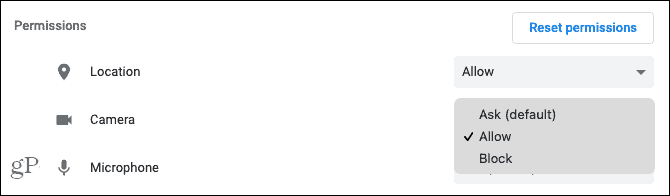
Taip pat galite naudoti Šiukšliadėžė piktogramą šalia svetainės jūsų sąraše, kad pašalintumėte svetainę. Tiesiog atkreipkite dėmesį, kad jei ištrinsite svetainę, ji taip pat pašalins iš kitų leidimų, kuriuos galbūt leidote, kaip minėta aukščiau.
Tvarkykite „Safari“ svetaines
Jei esate a „Mac“ vartotojui ir teikia pirmenybę „Safari“ kaip savo naršyklę, atidarykite ją ir spustelėkite „Safari“ > Nuostatos iš meniu juostos. Tada atlikite šiuos veiksmus, kad pasiektumėte vietos nustatymo paslaugas.
- Lange Parinktys spustelėkite Tinklalapiai skirtukas viršuje.
- Pasirinkite Vieta kairėje.
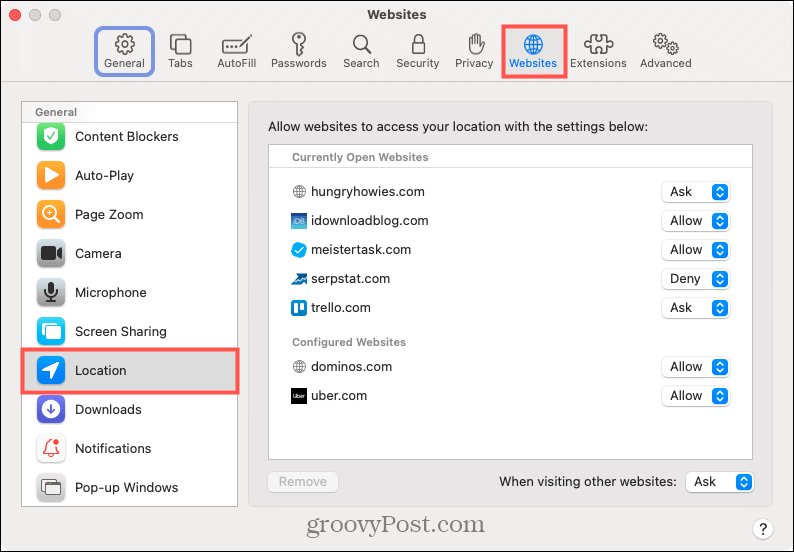
Dešinėje matysite šiuo metu atidarytas svetaines ir sukonfigūruotas svetaines. Konfigūruota apima tuos, kuriems anksčiau leidote pasiekti savo vietą spustelėdami Leisti arba Neleisk iššokančiajame lange.
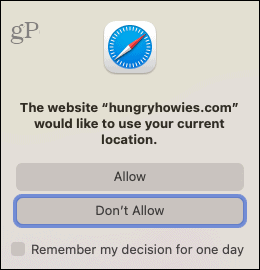
Spustelėkite išskleidžiamąjį laukelį šalia svetainės pavadinimo, kad pakeistumėte dabartinį nustatymą. Jūsų galimybės yra Klauskite, Neigtiir Leisti.
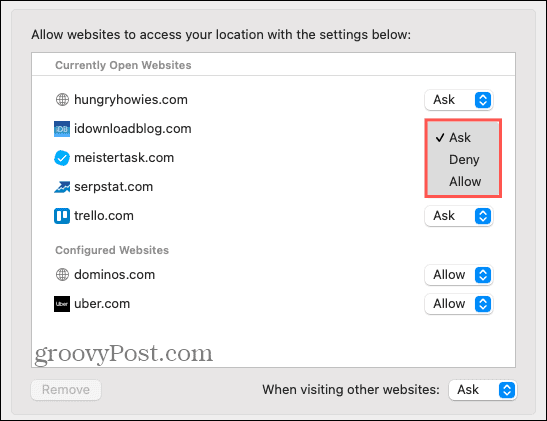
Taip pat galite ištrinti svetainę iš sąrašo, pasirinkdami ją ir paspausdami Pašalinti mygtuką. Panašiai kaip „Firefox“, tai paragins svetainę paprašyti leidimo, kai kitą kartą joje apsilankysite.
Lango apačioje pamatysite parinktį Lankantis kitose svetainėse. Šiam nustatymui taip pat galite pasirinkti iš Klausti, Atmesti ir Leisti. Greičiausiai nenorite pasirinkti „Leisti“, nes tai leidžia bet kuriai jūsų lankomai svetainei pasiekti jūsų vietą neprašius. Jei norite, kad svetainės nebeklaustų, pasirinkite „Atmesti“ arba toliau leiskite svetainėms prašyti jūsų vietos Klauskite.
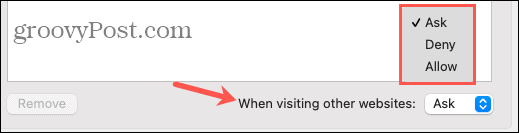
Perimkite savo svetainių, kuriose prašoma jūsų buvimo vietos, kontrolę
Nors kai kurioms svetainėms yra prasminga žinoti jūsų buvimo vietą, tai netaikoma joms visoms. Pasirinkite ir pasirinkite, kurioms paslaugoms, jei tokių yra, norite leisti pasiekti savo vietą. Tai užtrunka tik minutę „Firefox“, „Chrome“ ir „Safari“.
Daugiau apie šią temą ieškokite kaip sustabdyti „Google“ jūsų vietos stebėjimą arba kaip priversti „Pixel“ telefoną automatiškai dalytis savo vieta kritinės padėties atveju.
„Dokumentų„ Google “dokumentuose, skaičiuoklėse ir skaidrėse bendrinimo vadovas
Galite lengvai bendradarbiauti su „Google“ internetinėmis programomis. Čia yra jūsų bendrinimo „Google“ dokumentuose, Skaičiuoklėse ir Skaidrėse vadovas, turintis leidimus ...